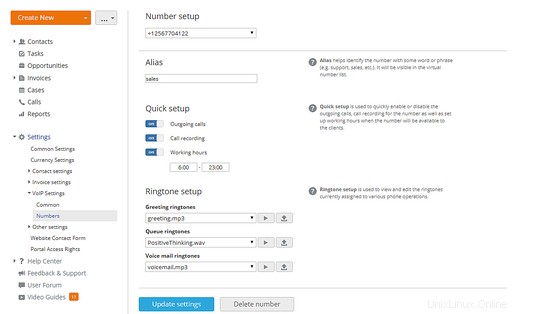ONLYOFFICEは、テキストドキュメント、スプレッドシート、プレゼンテーション用の包括的なオンラインドキュメントエディタと、CRMおよびプロジェクト管理、メール、カレンダー、チャットなどの複数の生産性ツールで構成されるオープンソースソリューションです。 ONLYOFFICE Community Serverは、GNUGPLv3.0で配布されている共同のオープンソースシステムです。
Twilioは、ウェブサービスAPIを使用してSMS、音声、メッセージングアプリケーションを構築するためのクラウド通信プラットフォームです。
仕事で頻繁に電話をかける必要がある場合は、Twilio統合を使用してONLYOFFICEでVoIPを有効にします。この機能を使用すると、仮想番号を使用してWebブラウザから直接着信および発信を行うことができます。
ステップ1:最新バージョンに更新する
このチュートリアルに従って、Dockerを使用してONLYOFFICECommunityServerを最新バージョンに更新します。 ONLYOFFICEを初めて使用する場合は、GitHubから最新バージョンを入手してください。
ステップ2:TwilioをONLYOFFICEと統合する
Twilioにサインアップするか、アカウントを既にお持ちの場合はログインしてください。
APIクレデンシャルをコピーします-アカウントSID およびAUTHTOKEN 、これは'アカウントの概要にあります 'セクション。
ONLYOFFICEと入力し、[設定]ページに移動します。次に、[統合]オプションを選択し、[サードパーティサービス]セクションを開きます。
サードパーティサービスのリストでTwilioを見つけ、アイコンの横にあるスイッチャーをクリックします。アカウントSIDと認証トークンを対応するフィールドに貼り付け、[有効にする]ボタンをクリックして設定を保存します。
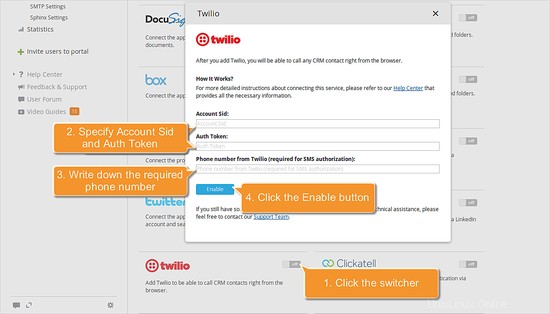
Twilioアカウントに接続する機能は、ポータル管理者のみが利用できることに注意してください。
ステップ3:仮想番号を追加する
TwilioアカウントがONLYOFFICEに接続されると、仮想番号を追加できるようになります。
CRMモジュールに移動し、[設定]セクションを開きます。
[VoIP設定]オプションを選択し、[電話番号を購入]リンクをクリックします。
[番号の購入]ウィンドウで、使用可能な番号のリストから必要な番号を選択し、[電話番号の購入]ボタンをクリックします。
Twilioアカウントで以前に購入した番号を既に持っている場合は、[購入した番号をリンクする]オプションを使用します。
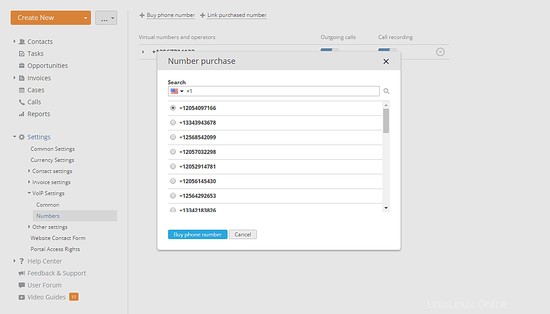
ステップ4:仮想番号を設定する
[仮想番号と演算子]リストで、管理する番号を選択します。
発信通話スイッチャーをクリックして、発信通話を発信できるようにします。
通話録音スイッチャーをクリックして、選択した番号のすべての着信通話と発信通話を録音できるようにします。
番号の左側にある矢印をクリックして、この仮想番号を使用できるはずのオペレーターを追加します。
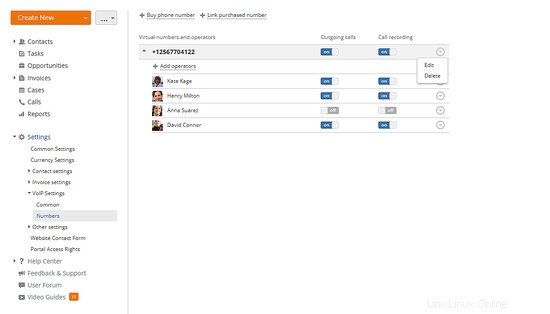
[編集]オプションを選択すると、[番号の設定]ページが開き、追加の設定を調整できます。
- エイリアスを指定する。
- 労働時間を指定する;
- 着信音の設定。
設定の更新をクリックします ボタンをクリックして変更を適用します。